В данном материале подробно рассмотрим программы, которые организовывают запись видео с экрана компьютера со звуком в Windows 7, 8, 10. Такие видеоролики используются для демонстрации действий на рабочем столе, в веб-камере, в играх ПК. В последующем, ролики можно хранить на жестком диске компьютера или залить на видео-хостинг, к примеру, на YouTube.
Штатными средствами можно
Чтобы начать запись видео с экрана компьютера со звуком нажмите сочетание клавиш или красный круг внизу окна. При формате «Во весь экран» запись будет происходить сразу. При формате «Область» нужно задать пространство записи мышкой или в пикселях, при «Окно» необходимо выбрать окно и после чего нажать кнопку «запись».
После того, как пройдет инициализация, захват видео с экрана начнется. После остановки записи выскочит окошко сохранения, нажмите кнопку «сохранить». Далее укажите папку сохранения файлов с расширением Fbr, задайте название и кликните «сохранить».
Чтобы ролик был доступен для просмотра в стандартных программах, нажмите «экспорт». Выберите Flash или Avi и кликните OK. В зависимости от выбора формата задайте параметры экспорта, после чего сохраните видео и дождитесь окончание процесса.
Как записать видео с web камеры в Windows 10
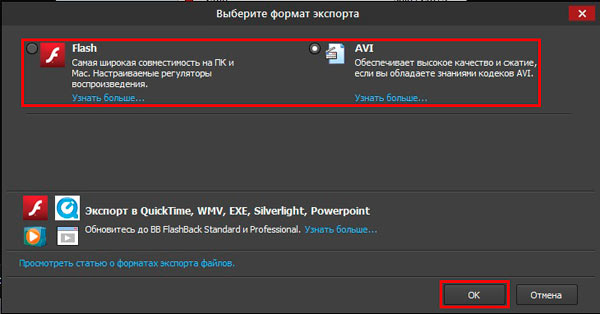
oCam
Бесплатная и очень простенькая в использовании программа, позволяющая не только записывать видео с экрана компьютера со звуком, но и делать скриншоты. Поддерживает русский язык, но русифицирована не в полном объеме.
Скачайте приложение в интернете, установите и запустите его. Далее в меню нажмите «инструменты», затем «настройки». По умолчанию oCam выставляет приемлемые настройки захвата видео с экрана монитора. Давайте рассмотри самые необходимые настройки.
- Кодирование – здесь задается качество видео и звука. Вы можете изменить частоту кадров (FSP), качество (Quality) и битрейт аудио. Остальные параметры можете оставить, как есть.
- Запись – здесь интересна опция включающая отображение указателя мыши и FSP в игре во время записи.
- Хоткеи – назначение горячих клавиш для управления процессом.
- Выделение – включение и выбор цвета подсветки курсора мыши.
- Сохранение – назначение пути сохранения файла.
- Ограничение – указание времени записываемого файла с возможностью задать действия, которые выполнятся после записи.
- Watermark –добавление водяного знака с возможностью задать уровень прозрачности и положение.
В настройках очень просто разобраться. После их изменения кликните OK.

В окне программы есть несколько подписанных иконок. Давайте разберем их функционал.
- Запись – нажмите на стрелку рядом с этим значком и выберите «запись изображения со звуком». Можно и записывать отдельно звук.
- Снимок – фотографирует экран в формате, указанном в настройках.
- Размер – выберите предустановленные размеры или полный экран. Когда oCam запущена, на дисплее отображается область с зеленым обрамлением, которое возможно перемещать и растягивать во все направления. Именно здесь Вы и задаете размер этой обрамленной области.
- Открыть – быстрое открытие места хранения записанного ролика.
- Кодеки – выберите кодек и формат видео. Приложение oCam имеет неплохую коллекцию кодеков.
- Звук – выберите запись звука с микрофона, с компьютера или с двух источников сразу.
- Game – перевод в режим записи игр. Выберите данный режим, затем запустите игру и нажмите клавишу старта захвата. Затем кликните клавишу (по умолчанию F2) еще раз для остановки процесса и ищите ролик в назначенной папке.

Как записать видео с камеры ноутбука
Чтобы записать видео с экрана компьютера со звуком, нажмите красный круг. Советую свернуть программу, чтобы не светить ее окно, если работаете в полноэкранном режиме и управлять процессом горячими клавишами.
В процессе захвата видео с монитора Вы можете отследить длительность записи, размер, поставить на паузу/продолжить, сделать снимок и остановить. Данные действия выполняются, как в интерфейсе приложения, так и горячими клавишами.

Ролик сразу пишется на жесткий диск в выбранном формате. Чтобы его просмотреть нажмите иконку «открыть». В эксплуатации программы сложного ничего нет.
Другие программы для записи экрана
CamStudio бесплатное приложение, позволяющее записывать экран со звуком. По функционалу может конкурировать с коммерческими версиями. Доступна только на английском языке. Прежде чем ее использовать, необходима настройка.
CamStudio использует кодеки установленные в системе, поэтому для баланса качества рекомендуется загрузить дополнительные кодеки. Программа имеет гибкие настройки изменения качества видео, частоты кадров, а также позволяет записывать аудио с микрофона и звуки с компьютера.
Запись осуществляется в режимах полного экрана, выбранной области и окна в форматах Avi и Swf. Поддерживает процесс записи, паузы, остановки сочетанием клавиш. Главный интерфейс CamStudio изображен ниже.
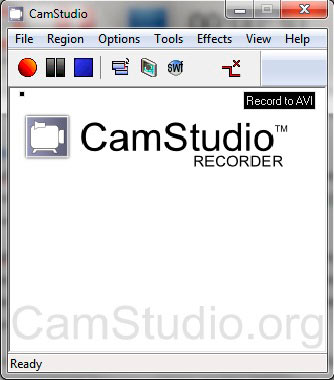
Ezvid – бесплатное ПО, совмещающее в себе функцию записи рабочего стола со звуком и редактора видео. Во время редактирования Вы можете вставлять, удалять части видео, добавлять предварительно записанные аудио файлы и эффекты. Программа позволяет вставить текстовые слайды и синтезировать компьютером голос. Разработчики позаботились о возможности съемки игрового процесса.
После создания и обработки видео, его можно быстро загрузить на YouTube. В общем, установите программу и испытайте ее функционал. Ниже изображено главное окно Ezvid.

Описанных программ вполне хватит, чтобы произвести качественную запись видео с экрана компьютера со звуком в Windows 7, 8, 10. BB FlashBack Express функциональна, полностью русифицирована и имеет хорошую справку. Приложение oCam то же вполне справляется с поставленными целями, рекомендую использовать эти программы. CamStudio и Ezvid можете использовать как альтернативу.
Всем привет! Запись с экрана монитора средствами windows 7 ,если вы не блогер,бывает необходима довольно редко,но всё-таки бывает…. Поэтому сегодня на ,блоге для начинающих пользователей компьютера и интернета новая запись. Про то,как это возможно сделать средствами операционной системой windows 7 .
Этой статьёй мы с вами продолжим ознакомление с «фишками» операционной системы windows 7. Как вы помните,прошлый раз в роли «фишки» выступала вшитая в ОС опция Записки,или . А то, о чём я сейчас расскажу, наверное знают только системные администраторы,а теперь и вы.
Запись действия с экрана монитора
Итак начиная свой рассказ, хочу сразу предупредить,что речь пойдёт не о . Их в интернете существует великое множество и поэтому все кто пришёл на мой сайт именно за этой информацией, могут просто скачать такую программку. Для этого скопируйте и введите в адресную строку:
http://yadi.sk/d/9AryWuAaKgFmj
А те, кому необходима консультативная помощь, по выявлению сбоев компьютера,или объяснения непонятных для него действий, происходящих с его любимым «железом»,попали именно туда. Эта утилита предназначена именно для такого случая,потому как, она производит запись всего происходящего на экране монитора, в виде фотографий,или так называемых скриншотов. При этом, автоматически делает запись произведённых вами действий на компьютере ,в виде пояснений к фотоснимку.
Как вы поняли,эту запись действия , можно осуществлять для того, чтобы не забыть последовательность определённых шагов, производимых при настройке каких-либо программ, или работе с ними.
Для того. чтобы этой возможностью воспользоваться идём по пути:ПУСК—>НАЙТИ ПРОГРАММЫ И ФАЙЛЫ—>PSR.EXE—>ENTER.
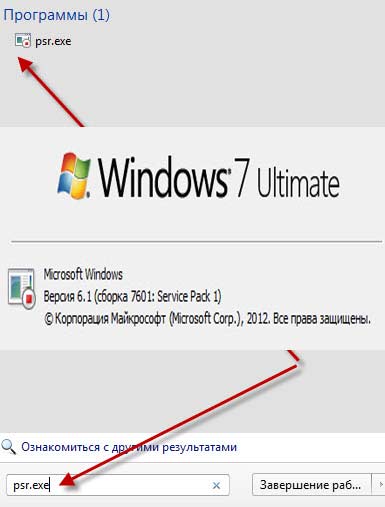
Советую сразу навести курсор на установочный psr.exe файл, и нажав ПКМ (правую кнопку мыши) выбрать пункт-
ОТПРАВИТЬ НА И СОЗДАТЬ ЯРЛЫК. Так, эта опция windows 7, будет всегда у вас под рукой.
Открыв и активировав утилиту, вы получите вот такую картинку.
Управление программой осуществляется практически двумя кнопками:НАЧАТЬ ЗАПИСЬ и ОСТАНОВИТЬ ЗАПИСЬ . После чего файл в виде ZIP архива будет сохранён на вашем компьютере. Открыть его можно, если вы не забыли установить на компьютер утилиты по в.
Для этого необходимо произвести двойной клик ЛКМ по архиву,и после его открытия кликнуть по самому файлу. И таким образом запись с экрана монитора средствами windows 7 будет открыта и вами прочитана.
Кстати если вы забыли пополнить свой багаж знаний ,это можно сделать прямо сейчас перейдя по ссылке.
У данного сообщения нет этикеток
Разберем подробно, как записать видео с веб-камеры, а также с помощью какой программы это можно сделать.
Правильно записать видео с веб-камеры и сохранить его на жестком диске компьютера – это дело простое, а осуществить подобный процесс можно несколькими способами. Большинство из них описаны на сайте itskomp.ru , а мы рассмотрим самые элементарные варианты. Итак, начнем.
Рассмотрим процесс записи на двух операционных системах:
1. Запись видео с веб-камеры на Windows XP
Для записи видео с веб-камеры Вам понадобится программа Windows Movie Maker , которая входит в состав ОС Windows XP. Запустите данное приложение (Пуск-Программы-Windows Movie Maker) и перейдите в раздел «Файл »-«Запись видео ».


Затем можно начинать процесс записи видео с веб-камеры, нажав на кнопку «Начать запись ».
![]()
2. Как записать видео с веб-камеры на Windows 7
Если Вы используете ОС Windows 7, то программа Movie Maker там отсутствует, но установлена Movie Maker Live. Но есть в сети еще одна отличная сторонняя программа для записи видео с веб-камеры – Virtual Dub . Это бесплатное приложение располагает большим набором инструментов для редактирования видеофайлов, а также способно на «захват видео» с вебкамер и других подобных устройств.
Программа Virtual Dub очень проста и понятна. Скачайте данное приложение, установите и запустите его. Далее нажмите «File »-«Capture AVI… ».

В списке «Device » выберите то устройство, с которого необходимо записывать видео (в данном случаи – веб-камера).
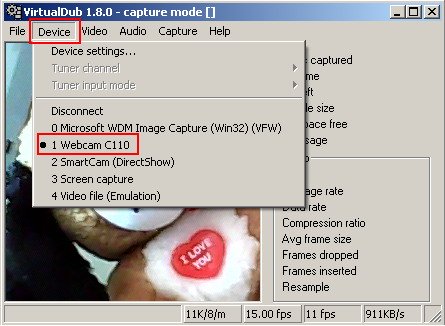
Для хранения готовых файлов будет использоваться отдельный файл, указать который нужно в меню «File »-«Set Capture file ».
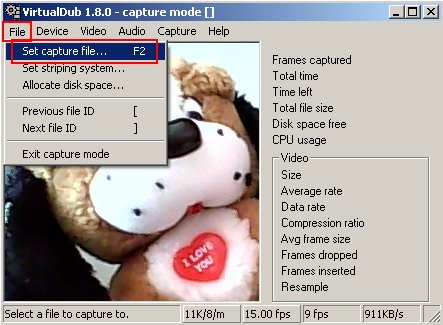
Для запуска процесса записи видео с веб-камеры нажмите на клавиатуре кнопку F5, а для остановки – клавишу Esc.
Захват видео
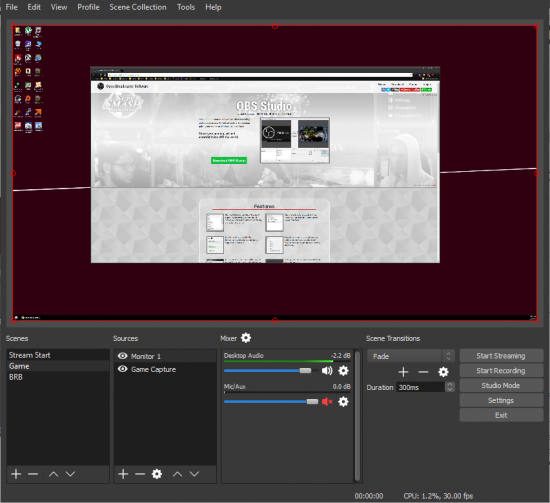
OBS Studio — бесплатная программа для потокового видео-вещания, ведения стримов и записи видео с экрана и внешних устройств. OBS Studio используется для создания скринкастов, проведения онлайн семинаров, лекций, конференций и других мероприятий, требующих потокового вещания видео.
Peek
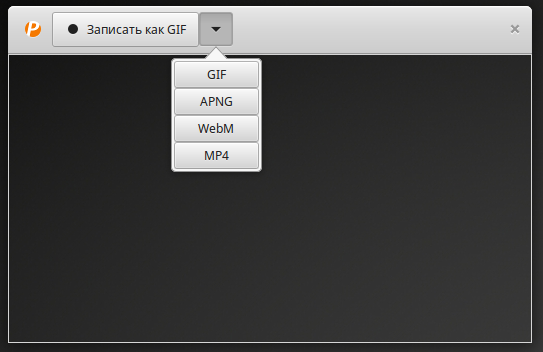
Peek — простая программа для записи коротких скринкастов с экрана. Сохраняет результат в анимированные GIF файлы, MP4 и др.
SimpleScreenRecorder
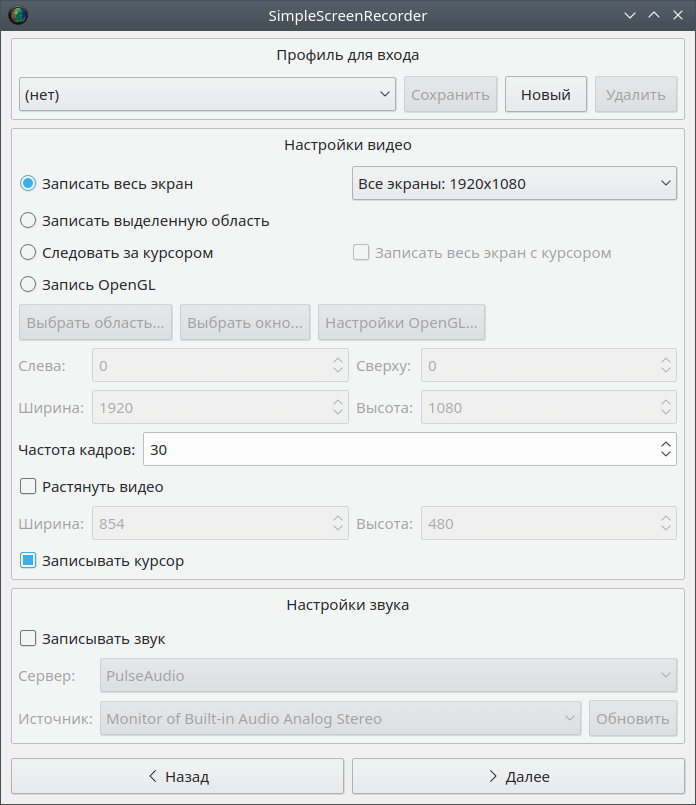
SimpleScreenRecorder — бесплатная программа под Linux для записи экрана (скринкастов).
Vokoscreen
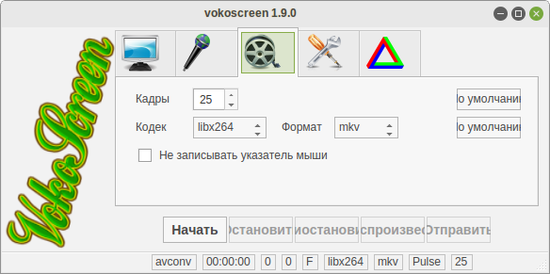
Vokoscreen — бесплатная программа для записи скринкастов. Позволяет записывать все, что происходит на рабочем столе компьютера и сохранять результат в видео-файл.
Guvcview
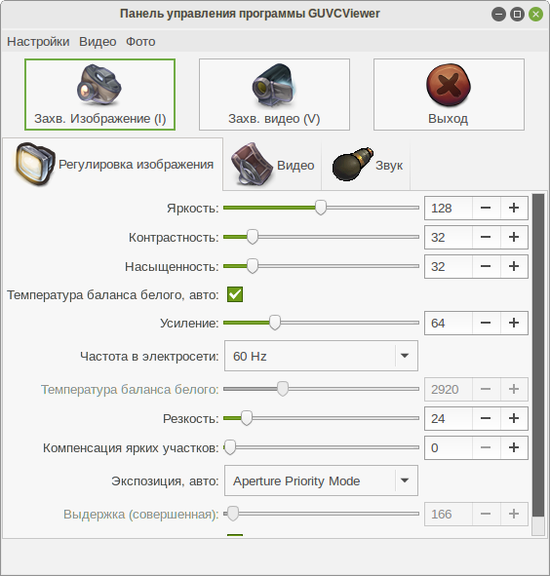
Guvcview (GTK+ UVC Viewer) — программа для захвата видео с веб-камер и других устройств. Поддерживает различные настройки для видео и фото.
Kazam Screencaster
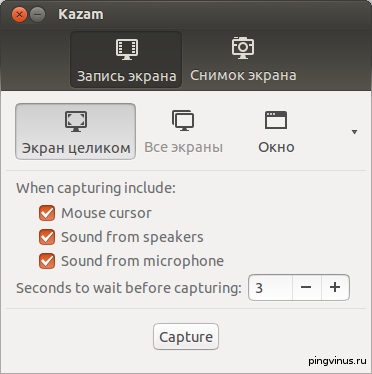
Kazam Screencaster — программа для записи скринкастов — записи видео с экрана вашего компьютера. Обладает очень простым и понятным интерфейсом.
RecordMyDesktop
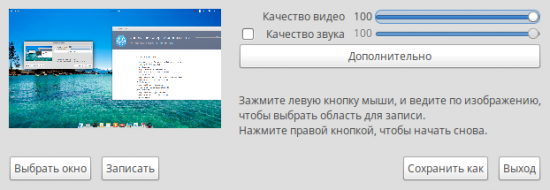
RecordMyDesktop — это свободная программа с открытым исходным кодом, позволяющая записать на видео действия, совершаемые пользователем на экране (записать скринкаст).
Cheese
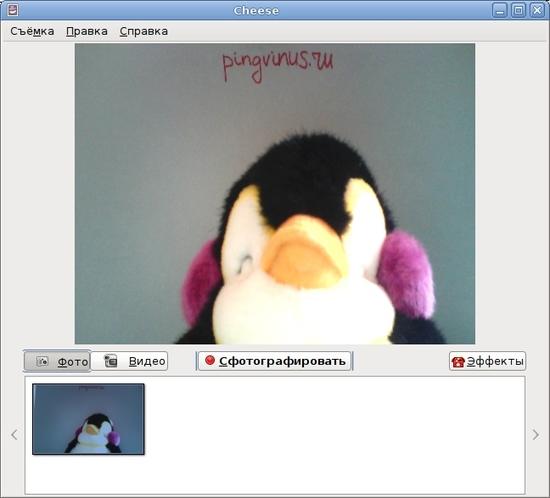
Cheese — программа, которая позволяет делать фотографии и записывать видео с веб-камеры, подключенной к компьютеру (или встроенной в ноутбук) под Linux.
Источник: pingvinus.ru
Программы для web камер и создания видео снимков с экрана. Обзор
В наше время наличием вэб камеры никого не удивить, а ноутбуки и нетбуки выпускаются уже со встроенными web камерами. Это уже повседневная необходимость, особенно для видеоконференций по skype или записи видео-уроков. Существует несколько десятков платных и бесплатных программ для записи видео с веб камеры.


Помимо просто записи видео и фотографирования с web камеры, программа позволяет применять к результатам множество эффектов.
Программа имеет рисский язык и это её единственный плюс.
Вот только при использовании данной программы я так и не понял как сохранить видео или фото. Хотя нет, мне удалось сделать снимок с камеры с наложением эффектов и даже поместить его в галерею с последующим сохранением. Вот только там копирайт программы стоял.
Ну и правильно, он то не бесплатная.
Быть может в платной версии можно делать большее, да и Вы сможете с ней разобраться больше чем я, но программа меня разочаровала.
Скачать бесплатно программу ManyCam для записи видео и фото с вэб камеры можно по ссылке с официального сайта .

Неплохая программа для записи видео и снятия скриншотов с вэбки.
Есть русский язык.
Снимает видео в .avi со звуком и фото в .jpeg
При установке на выбор 3 варианта:
— снять только одно видео;
— пользоваться 60 дней бесплатно;
— ввести регистрационный ключ.
Я выбрал второй вариант. Из нюансов только то, что все фото и видео сохранятся с копирайтом программы в левом нижнем углу. Естественно при покупке копирайт исчезнет (есть пункт в настройках, кстати его можно заменить на свой). Да и сохраняются снятые видеоклипы и снимки в папке C:ProgramDatawebcamXP 5Capture . Но это можно изменить в настройках. И ещё их можно посмотреть прямо с трея, щелкнув ПКМ по значку программы.
Еще нюанс заметил — при записи видео на экране изображение висит, хотя характеристики моего ноутбука не такие уж и слабые. Думал что глючит, но после сохранения убедился что видео в хорошем качестве и без тормозов.
Кстати, она позволяет предоставить доступ к Вашей камере любому пользователю, не устанавливая на компьютер специальное серверное программное обеспечение. Все необходимые программы встроены прямо в Webcam XP , так что Вам потребуется только настроить несколько параметров, таких как порт сервера и путь к локальной директории.
Скачать бесплатно программу webcamXP для записи видео и фото с вэб камеры можно по ссылке с официального сайта .


Программа для записи видео с веб камеры, для записи экрана монитора и звука.
Русскоязычная, бесплатная.
Записывает видео с web камеры со звуком. Сохраняет это в формате .wmf
Записывает видео с экрана монитора, правда у меня был только черный экран и курсор мыши. Может у Вас получится. Сохраняет в .avi
Записывает звук. Своеобразный диктофон для компьютера. Только не понимаю зачем он нужен. сохраняет в .mp3
Хотя я при установке программы и выбрал чтобы установил всякие конвертеры для работы, но в процессе работы всё равно многократно требовала их установить. Думаю нужно лучше сразу установить с официального сайта. Потому что, если по требованию перейти на страницу сохранения конвертеров, она у меня не открывалась. Хотя на скорость в 50 Мбит грех жаловаться. Думаю всё таки ошибка в программе.
Скачать бесплатно программу SMRecorder для записи видео с вэб камеры можно по ссылке с официального сайта .

Программа размеров в 50 Мб, позволяющая записывать видео с вэб камеры и накладывать различные спецэффекты.
В процессе установки хочет установить какой то тест скорости. Будьте внимательны — жмите Decine.
Русскоязычная и бесплатная, правда за это приходится «платить» просмотром рекламы в левой части программы.
Записывает видео в .avi , скриншоты в .jpg
Если честно, то не понимаю зачем она столько «весит», разве только из за спецэффектов.
Скачать бесплатно программу SMRecorder для записи видео и снятия скриншотов экрана монитора с вэб камеры можно по ссылке с официального сайта .
Altarsoft Video Capture

Так же как и предыдущая утилита, просит при установить какие то программы, притом две штуки, нажимаем на Decine и устанавливаем спокойно.
Верхнее меню весьма скудно на настройки. Остается выбрать только Options — Language — Russian.
В принципе программа справляется со своими задачами — записывает видео как с web камеры, так и с экрана монитора. Притом со звуком. Можно добавить картинки или надписи на видео.
Вот только на то, чтобы всё это понять как работает, даже для меня ушло около получаса.
Не понимаю зачем всё так усложнять. При попытке записать видео с вэб камеры по параметру default выходила ошибка

работало только при выборе 320х240 и это при камере в 1,3 MPx.
С выбором записи тоже морока, в конце концов я понял что нужно тупо просто выбрать все галочки (да ещё и зачем то нужно выбирать экран в котором будет происходить запись) и запись кое как, но пойдет.
Из достоинств можно отметить:
— сохранять видео и скриншоты можно сразу в нескольких форматов;
— при записи с экрана монитора можно выбрать область или окно, которое и будет записываться;
— можно сохранить звук отдельно с расширением wav и mp3;
— можно просматривать заснятые видео прямо в программе и делать с них скриншоты;
— добавление текстов в видео, картинок и прочих небольших эффектов;
— ещё всякие примочки.
Бесплатная и есть русский язык.
Скачать бесплатно программу Altarsoft Video Capture для записи видео и снятия скриншотов экрана монитора с вэб камеры можно по ссылке с официального сайта .

Самая знаменитая и популярная программа для действий с вэб камерой из бесплатных.
Вот только жаль что она не русифицирована.
Захватывает видео с экрана, записывает с камеры, конвертирует видео в разные форматы, обрабатывает, нарезает, склеивает ролики, поддерживает дробность кадров с наложением звуковых дорожек, содержит в себе много фильтров самых разных направленностей (под нее возможно написать и собственные фильтры).
Она не требует установки, просто распаковываете архив и запускаете файл VirtualDub.exe
Чтобы записать видео с вебкамеры выберите File — Capture AVI. Вы увидите, что меню и вид окна изменился. В меню Device выбераем Вашу веб-камеру. Указываем программе, куда сохранять видео. File — Set capture file (F2). Вводим имя файла. Можно записывать.
F5 — начать запись, Esc — закончить.
А вот чтобы записать видео с экрана, нужно проделать ещё больше манипуляций.
Я попробовал так сделать, но в итоге получился только черный экран со стрелочкой.
Скачать бесплатно программу VirtualDub для записи видео и снятия скриншотов экрана монитора с вэб камеры можно по ссылке с официального сайта .
BB FlashBack Express

Бесплатное приложение для записи изображения экрана, создающее компактные высококачественные AVI и Flash видеофайлы со звуком. Записывает только изменения экрана, поэтому размер файла может быть минимальным, при этом сохраняя высокое качество видео.
Чтобы скачать с официального сайта, нужно ввести свой адрес e-mail на получение ссылки для скачивания программы. Этим Вы своеобразно «платите» за бесплатность утилиты. Скорее всего со временем Вам будут приходить письма то сайта разработчика. Но это не так страшно. Хотя после запуска она кое о чем Вас предупредит:

Программа на русском с красивым интерфейсом.
Вот сами посмотрите, разве могут быть вопросы после такого рода окон:

И так везде при работе. Единственное что мне поначалу не понравилось — это то, что она хотела сохранить снятый ролик в каком то своем формате. Но можно было сразу его экспортировать со всякими всевозможными деталями в формат .avi

В общем программа мне очень понравилась и я её советую всем, кто хочет создавать видео-уроки или видео-касты. Можете сами убедиться.
Скачать бесплатно программу BB FlashBack Express для записи видео и снятия скриншотов экрана монитора с вэб камеры можно по ссылке с официального сайта .
Кстати, на оф. сайте есть не только эта программа, можете сравнить. Но они будут платными через месяц

Бесплатная программа для получения видео и снимков с экрана монитора (скриншот). Позволяет быстро и просто создать скриншот выделенной области или всего экрана, записать видео прямоугольной области или всего экрана. Запись видео со звуковым сопровождением. Имеет встроенный редактор изображений со множеством инструментов.
Полученный результат можно сохранить на компьютере или опубликовать в Интернете. Для хранения в сети используется хостинг Фото QIP.RU (изображения сохраняются без ограничения по срокам и количеству). Поддерживает два и более экранов.
Русскоязычная.
Проста в настройке и управлении.
После запуска висит в трее.
Единственное что не понравилось — ролики получаются слишком большими по размеру. По сравнению с предыдущей программой разница почти в 10 раз.
Скачать бесплатно программу QIP Shot для записи видео и снятия скриншотов экрана монитора можно по ссылке с официального сайта .
Free Screen to Video
Простая, удобная, шустрая в использовании программа для захвата и записи видео с экрана компьютера. Можно осуществлять захват как всего экрана, так и выделенного окна или выбранной области. Присутствует возможность выбора формата записываемого видео (AVI, FLV, SWF, WMV), при желании можно захватывать мышь, а также записывать аудио. В настройках можно выбирать параметры аудио/видео, например битрейт, количество кадров в секунду размер, громкость и др.
При установке будьте внимательны, выберите тип установки Custom installation и уберите две галочки. В следующем окне так же уберите 2 галки.
Бесплатная и русифицированная.
Скачать бесплатно программу Free Screen to Video для записи видео и снятия скриншотов экрана монитора можно по ссылке с официального сайта .
Так же, можно записывать видео с помощью встроенной в Windows программы Movie Maker.
Ну вот в принципе и хватит для этой статьи. Конечно я охватил не все программы и многие остались «за кадром» по нескольким причинам: либо слишком плохие, либо платные, либо не справляются со своей задачей.
Да и основная задача статьи — показать программы для снятия видео и скриншотов с экрана и web камеры.
Данного списка вполне достаточно для того, чтобы сделать выводы какую программу использовать.
Я их все установил и протестировал.
Источник: vindavoz.ru